¡Gracias a poner un enlace a este tutorial al mostrar tu realización en un sitio web, foro o en un mail!
Tutorial de Exkizz Eskiss, puedes encontrar el original aquí.

Un millón de gracias por permitirme traducir
tus maravillosos tutoriales, Véro.
Con tu resultado, puedes hacer firmas, websets, cartas de incredimail, etc.
Por favor, crédito a Tati Designs, gracias.
Materiales
PSPX2 (puedes utilizar cualquier versión).
Descarga el material del tutorial aquí:

Filtros:
- VM Stylize (descarga aquí) (con Unlimited).
- Vanderlee / Unplugged X (descarga aquí).
- Mehdi / Weaver (descarga aquí).
- Toadies / Motion trail (descarga aquí).
- Alien Skin Eye Candy 5 Impact / Perspective Shadow (descarga aquí).
- Andrew's Filters 8 / Tow The Line (descarga aquí).
- Richard Rosenman / Solid Border (descarga aquí).
- Graphics Plus / Horizontal Mirror (descarga aquí).
- Unlimited 2.0 (descarga aquí).

IMPORTANTE
Está prohibido modificar o cambiar el nombre de archivos o eliminar la marca de agua.
- Los tubes utilizados son de Exkizz Eskiss. El tube de la mujer es de Radi.
- Los tubes de las mariposas son de Margit.
- El tube de la mujer en el segundo ejemplo es de K@rine Dre@ms.
- El tube del interio de los cuadros pequeños es de Leny.

Preparación
- Duplica los tubes. Cierra los originales.
- Instala los Filtros en la carpeta de "Complementos" de tu PSP.
- En la carpeta "Pinceaux" hay 4 archivos, ponlos en la carpeta "Pinceles" de tu PSP.
- En la carpeta "Paramètres par défaut" hay 1 archivo, ponlo en la carpeta "Ajustes Predefinidos" de tu PSP.
- En la carpeta "Masque" hay 1 archivo, que puedes abrir en tu PSP sin necesidad de instalar.
- En la carpeta "Presets Filtre Perspective shadow" hay 2 archivos, basta con hacer doble
clic
en ello
para
que
se instalen
con el filtro Eye Candy 5 Impact.
Recuerda que debes guardar tu trabajo con frecuencia.
Colores
Abre la paleta "Exkizz_Palette_Inès.pspimage" en tu PSP y usa la Herramienta "Cuentagotas" para elegir los colores.
(Nota: encontrarás una plantilla en la carpeta de materiales para ti, si deseas establecer tus propios colores.
Selecciona cada caja con la "Varita mágica" (Tolerancia a 0) y llena con el "Bote de pintura" con tus colores).
Ésta es la paleta del tutorial:
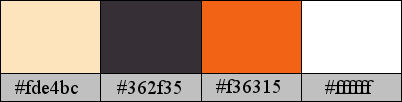
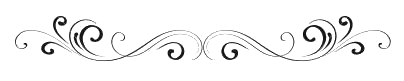
ETAPA 1
Paso 1
Abre la paleta "Exkizz_Palette_Inès.pspimage" en tu PSP y usa la Herramienta "Cuentagotas" para elegir los colores.
Haz clic izquierdo para colocar el color oscuro #362f35  en el primer plano.
en el primer plano.
Haz clic derecho para colocar el color claro #fde4bc  en el segundo plano.
en el segundo plano.
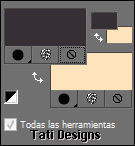
Paso 2
Haz clic en el color del primer plano y prepara un gradiente Radial de la siguiente manera:
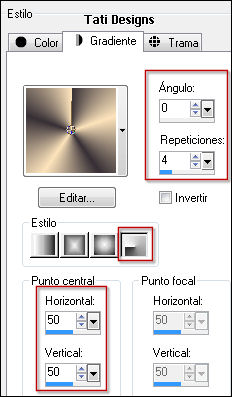
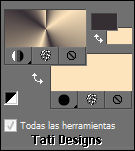
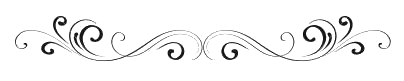
ETAPA 2
Paso 1
Abre una nueva imagen transparente de 900 x 550 píxeles.
Paso 2
Rellena con el gradiente del primer plano.
Paso 3
Selecciones / Seleccionar todo.
Paso 4
Abre el tube "radi_señora_054.pspimage" y copia y pega en la selección.
Paso 5
Selecciones / Anular selección.
Paso 6
Efectos / Efectos de la imagen / Mosaico integrado:
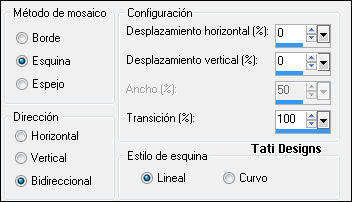
Paso 7
Ajustar / Desenfocar / Desenfoque Gaussiano a 30.
Paso 8
Efectos / Complementos / Unlimited / VM Stylize / Zoom Blur:
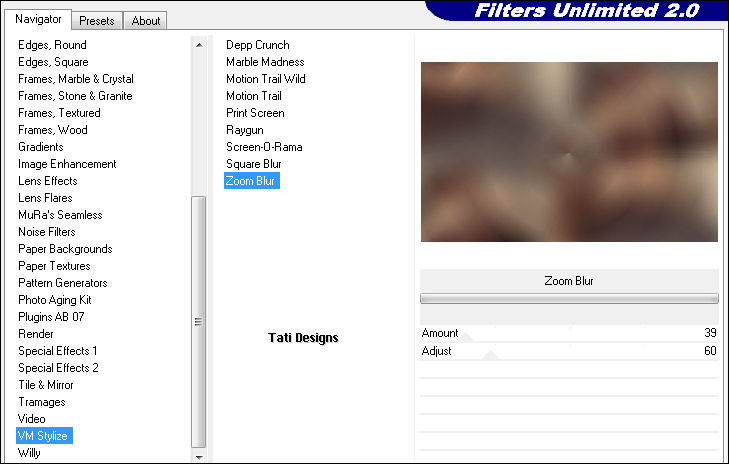
Paso 9
Efectos / Complementos / Unlimited / VM Stylize / Square Blur:
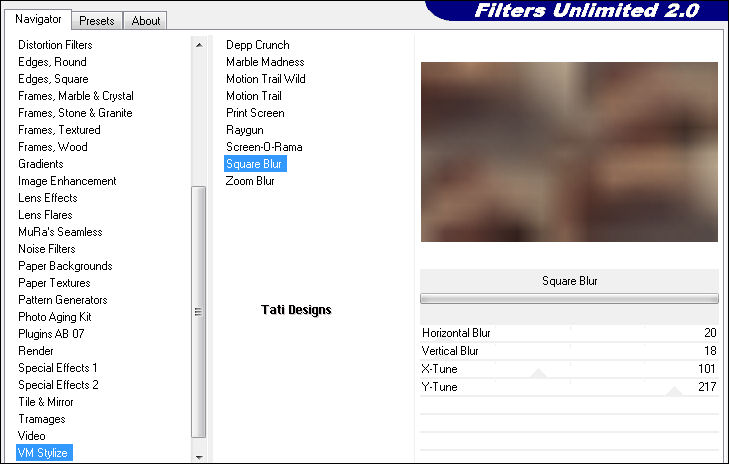
Nota: Mi color es un poco aburrido, he aplicado un ajuste de color:
Ajustar / Mejora fotográfica inteligente:
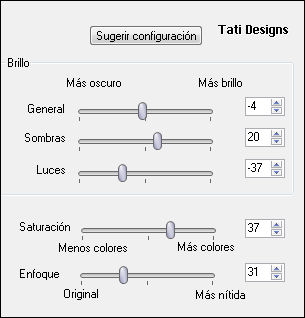
Si los colores no te convienen, puedes probar otros ajustes.
Paso 10
Efectos / Filtro definido por el usuario / Selecciona "Emboss 6" y haz clic en "Aceptar":
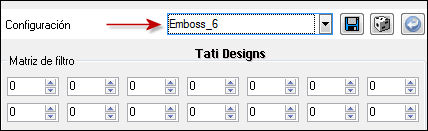
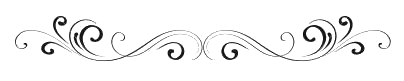
ETAPA 3
Paso 1
Abre una nueva capa de trama "Trama 2".
Paso 2
Activa la Herramienta de "Selección" (S) 
Paso 3
En la barra de Opciones, haz clic en "Selección personalizada":


Paso 4
Rellena la selección con el color claro #fde4bc 
Paso 5
Selecciones / Anular selección.
Paso 6
Efectos / Efectos geométricos / Sesgar:
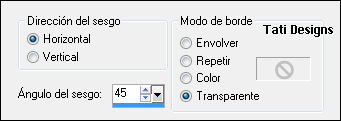
Paso 7
Efectos / Efectos de la imagen / Desplazamiento:
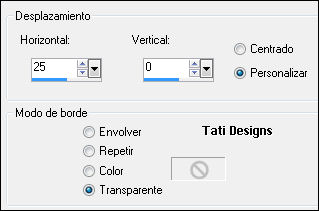
Paso 8
Efectos / Complementos / Vanderlee / Unplugged X:
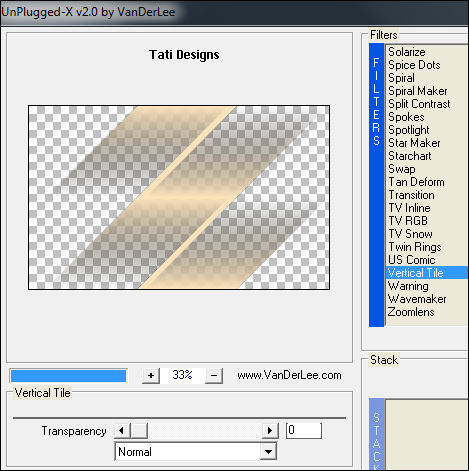
Paso 9
Cambia el Modo de la capa a "Luz débil".
Paso 10
Capas / Duplicar ("Copia de Trama 2").
Paso 11
Efectos / Complementos / Mehdi / Weaver:
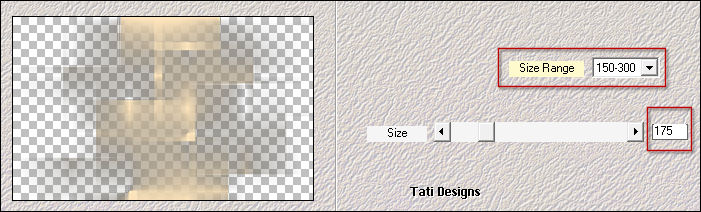
Paso 12
Efectos / Efectos de borde / Realzar.
Paso 13
Activa la capa de abajo ("Trama 2").
Paso 14
Efectos / Efectos de borde / Erosionar.
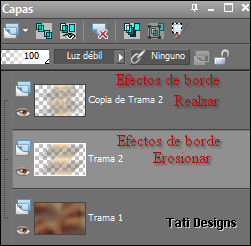
Paso 15
Capas / Fusionar / Fusionar visibles.
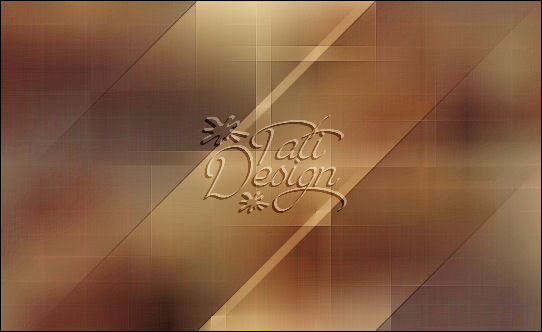
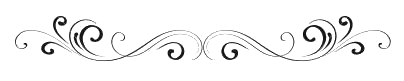
ETAPA 4
Paso 1
Capas / Duplicar ("Copia de Fusionada").
Paso 2
Pon en el primer plano el color blanco #ffffff 
Paso 3
Abre una nueva capa de trama ("Trama 1").
Paso 4
Rellena la capa con el color blanco #ffffff 
Paso 5
Selecciones / Seleccionar todo.
Paso 6
Seleccionar / Modificar / Contraer / 1 píxel.
Paso 7
Edición / Borrar (o presiona la tecla "Supr" del teclado).
Paso 8
Selecciones / Anular selección.
Paso 9
Capas / Fusionar / Fusionar hacia abajo.
Paso 10
Redimensiona al 65% (cuida que no esté activada la opción "Cambiar tamaño de todas las capas").
Paso 11
Imagen / Espejo.
Paso 12
Ajustar / Nitidez / Enfocar.
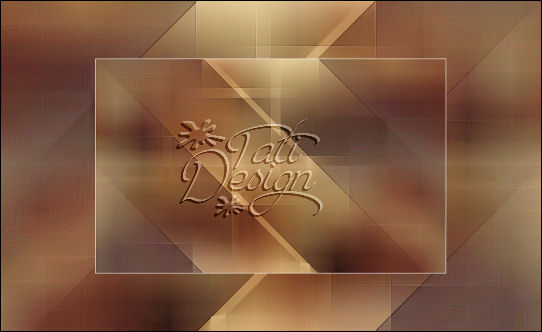
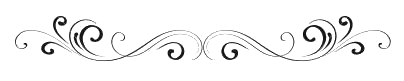
ETAPA 5
Paso 1
(Estamos situados en la capa "Copia de Fusionada").
Efectos / Complementos / Toadies / Motion trail:
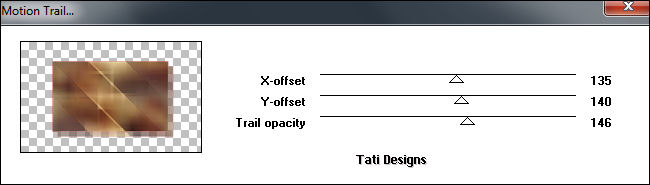
Paso 2
Efectos / Complementos / Toadies / Motion trail:
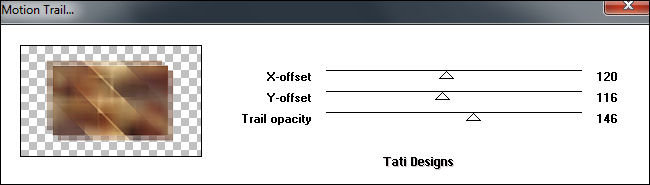
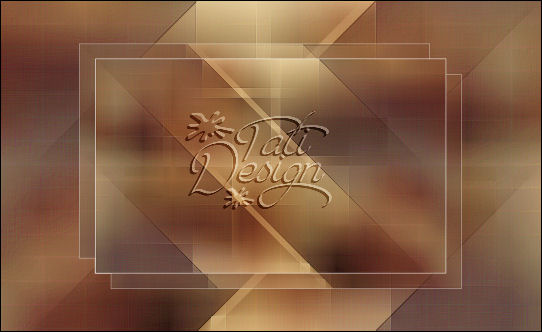
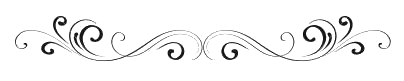
ETAPA 6
Paso 1
Cierra la visibilidad de la capa "Copia de Fusionada".
Activa la capa de abajo "Fusionada".
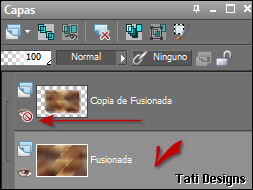
Paso 2
Abre una nueva capa de trama ("Trama 1").
Paso 3
Rellena con el Bote de pintura con el color blanco #ffffff 
Paso 4
Abre la máscara "Exkizz_Mask Inès.pspimage".
Capas / Nueva capa de máscara / A partir de una imagen:
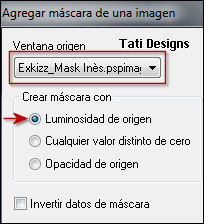
Antes de fusionar grupo:
Ajustar / Nitidez / Enfocar.
Capas / Fusionar / Fusionar grupo.
Paso 5
Efectos / Complementos / Eye Candy5 / Impact / Perspective Shadow y,
en "Settings",
selecciona el preset "Exkizz_Inès_Shadow1":
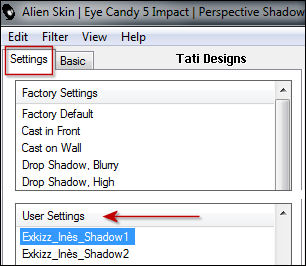
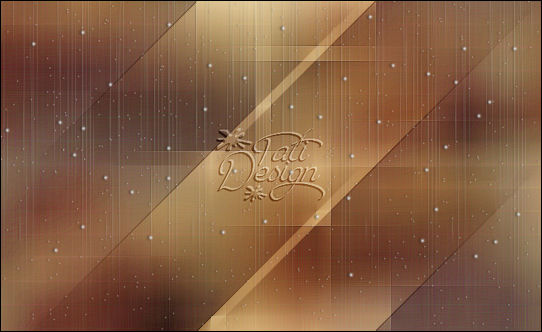
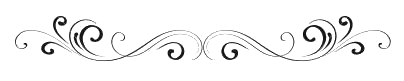
ETAPA 7
Paso 1
Sitúate en la capa "Copia de Fusionada" y haz clic en el pequeño ojo para abrirla.
Paso 2
Abre una nueva capa de trama ("Trama 1").
Paso 3
Pon el color brillante # f36315  en el primer plano.
en el primer plano.
Paso 4
Selecciona la Herramienta "Aerógrafo"  :
:
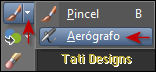
Configura de la siguiente manera:

Paso 5
Aplica el Aerógrafo haciendo clic una vez en la esquina superior izquierda y en la esquina inferior derecha:

Paso 6
Efectos / Complementos / Andrew's Filters 8 / Tow The Line:
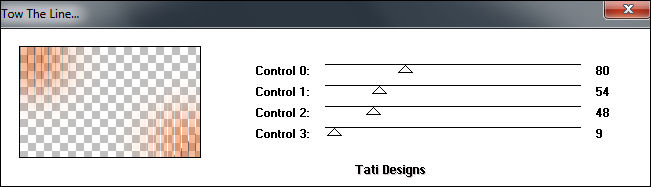
Nota: Puedes Importar este filtro con "Unlimited".
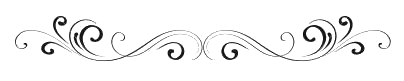
ETAPA 8
Paso 1
Abre una nueva capa de trama "Trama 2".
Paso 2
Activa la Herramienta de "Pincel" y elige el pincel suministrado "Exkizz_Inès1",
con la configuración que aparece por defecto.
Paso 3
Con el mismo color de antes (# f36315  ), haz clic 2 veces en la esquina superior izquierda:
), haz clic 2 veces en la esquina superior izquierda:
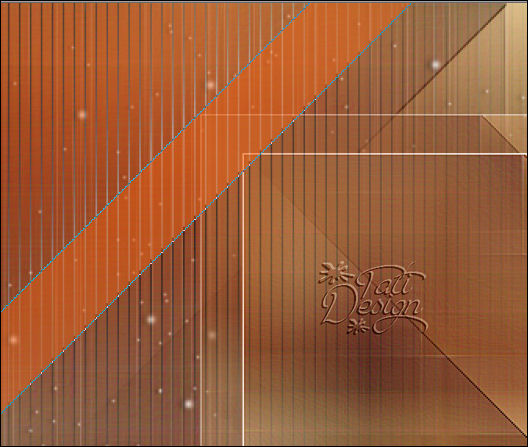
Paso 4
Repite el mismo proceso para la esquina inferior derecha,
para ello,
ajusta la rotación del pincel a 180°:


Paso 5
Ajustar / Nitidez / Enfocar.
Paso 6
Efectos / Efectos de borde / Erosionar.
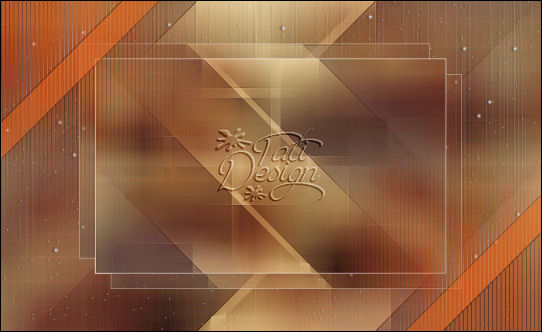
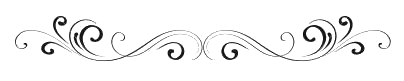
ETAPA 9
Paso 1
Abre una nueva capa de trama "Trama 3".
Paso 2
Activa la Herramienta de "Pincel" y elige el pincel suministrado "Exkizz_Inès2",
con la configuración que aparece por defecto.
Paso 3
Con el color #fde4bc  aplica el pincel a la izquierda:
aplica el pincel a la izquierda:

Paso 4
Cambia el Modo de la capa a "Luz débil".
Paso 5
Capas / Duplicar ("Copia de Trama 3").
Paso 6
Imagen / Espejo.
Paso 7
Imagen / Voltear.

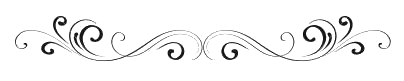
ETAPA 10
Paso 1
Abre una nueva capa de trama "Trama 4".
Paso 2
Rellena con el "Bote de pintura" con el color #fde4bc 
Paso 3
Selecciones / Seleccionar todo.
Paso 4
Abre el tube "radi_señora_054.pspimage" y copia y pega en la selección.
Paso 5
Selecciones / Anular selección.
Paso 6
Efectos / Efectos de la imagen / Mosaico integrado:
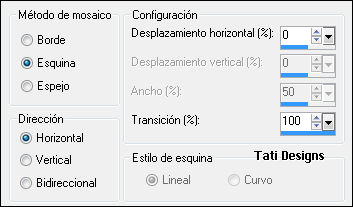
Paso 7
Ajustar / Desenfocar / Desenfoque Gaussiano a 30.
Paso 8
Efectos / Complementos / Unlimited / VM Stylize / Zoom blur:
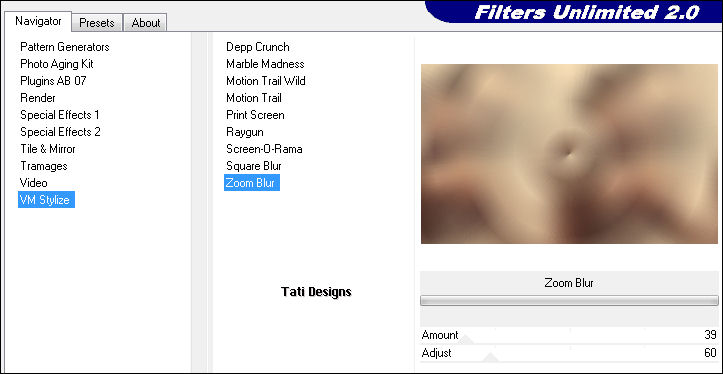
Paso 9
Efectos / Complementos / Unlimited / VM Stylize / Square blur:
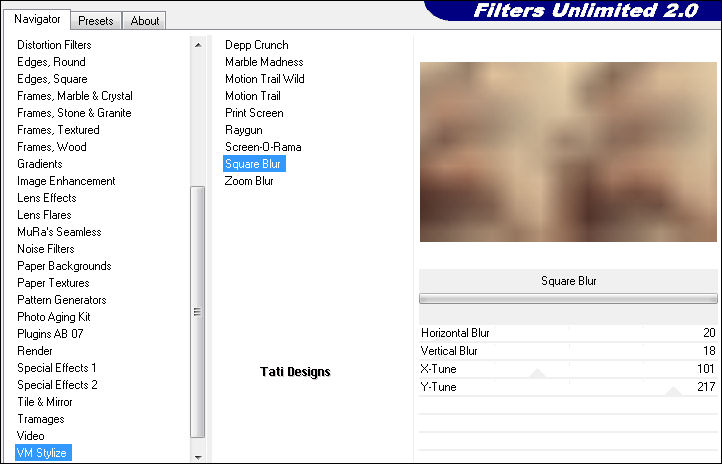
Paso 10
Efectos / Filtro definido por el usuario / Selecciona "Emboss 6" y haz clic en "Aceptar":
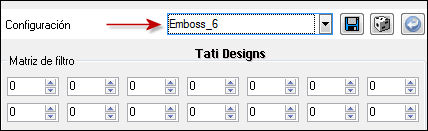
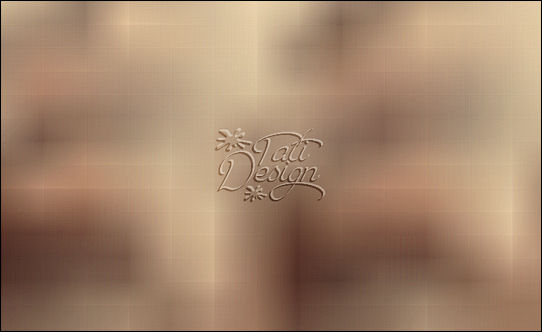
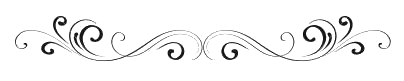
ETAPA 11
Paso 1
Abre el tube "Papillons redimensionnés" y copia y pega como nueva capa ("Trama 5").
Nota: Si usas otro tubo, cambia su tamaño si es necesario.
Paso 2
Efectos / Efectos 3D / Sombra: 0 / 0 / 65 / 65 / Negro.
Paso 3
Capas / Fusionar / Fusionar hacia abajo.
Paso 4
Efectos / Complementos / Richard Rosenman / Solid Border:
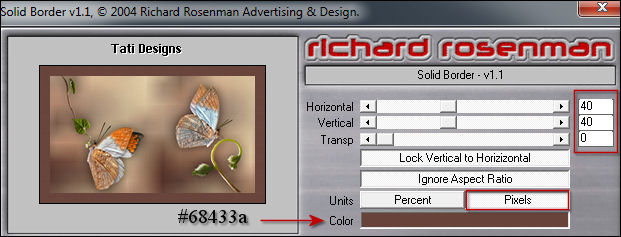
Paso 5
Redimensiona al 25% (cuida que no esté activada la opción "Cambiar tamaño de todas las capas").
Paso 6
Ajustar / Nitidez / Enfocar.
Paso 7
Efectos / Complementos / Graphics Plus / Horizontal Mirror:
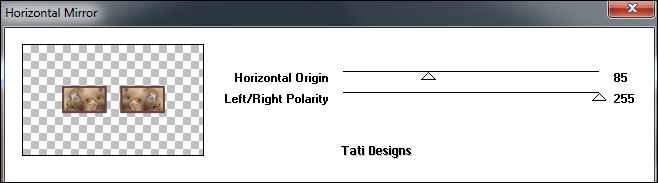
Paso 8
Ahora debes tener 2 cuadros pequeños:

Paso 9
Efectos / Complementos / Eye Candy5 / Impact / Perspective Shadow y,
en "Settings",
selecciona el preset "Exkizz_Inès_Shadow2":
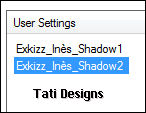
Paso 10
Efectos / Efectos 3D / Sombra: 0 / 0 / 40 / 100 / #f36315 

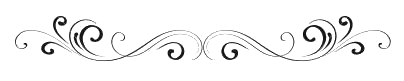
ETAPA 12
Paso 1
Abre el tube "Exkizz_Inès_Déco1" y copia y pega como nueva capa ("Trama 5").
Paso 2
Con la Herramienta "Mover" (M)  , coloca como en la captura usando la regla (Ver/Reglas):
, coloca como en la captura usando la regla (Ver/Reglas):

Paso 3
Abre el tube "Exkizz_Inès2" y copia y pega como nueva capa ("Trama 6").
Paso 4
Con la Herramienta "Mover" (M)  , coloca sobre los círculos blancos como en la captura:
, coloca sobre los círculos blancos como en la captura:
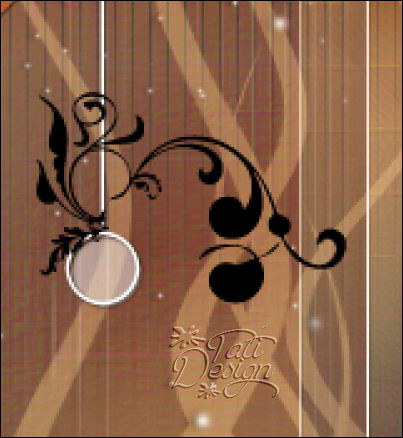
Paso 5
Duplica 2 veces este tube y colócalos sobre los otros círculos blancos
(en uno de ellos usé Imagen / Espejo).

Paso 6
Capas / Fusionar / Fusionar hacia abajo.
Edición / Repetir Fusionar capa hacia abajo.
Paso 7
Efectos / Efectos 3D / Sombra: 0 / 0 / 50 / 15 / Negro
Paso 8
Abre el tube "Exkizz_Inès_Déco3" y copia y pega como nueva capa ("Trama 7").
Paso 9
Con la Herramienta "Mover" (M)  , coloca en la esquina superior izquierda, como en la captura:
, coloca en la esquina superior izquierda, como en la captura:
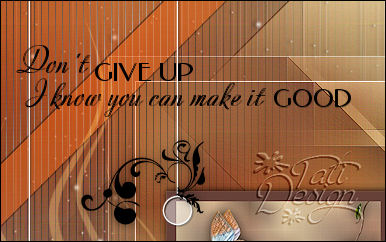
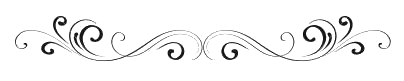
ETAPA 13
Paso 1
Abre el tube "radi_señora_054" y copia y pega como nueva capa ("Trama 8").
Paso 2
Redimensiona al 85% (cuida que no esté activada la opción "Cambiar tamaño de todas las capas").
Paso 3
Ajustar / Nitidez / Máscara de enfoque:

Paso 4
Efectos / Efectos de la imagen / Desplazamiento:
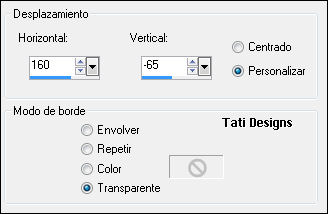
Paso 5
Efectos / Efectos 3D / Sombra: 0 / 0 / 65 / 65 / Negro.
Paso 6
Capas / Fusionar / Fusionar visibles.
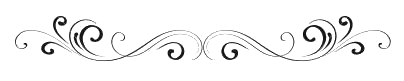
ETAPA 14
Paso 1
Pon el color claro #fde4bc  en el primer plano.
en el primer plano.
Pon el color oscuro #362f35  en el segundo plano.
en el segundo plano.
Paso 2
Imagen / Agregar bordes / Simétrico de 1 píxel con el color oscuro #362f35 
Paso 3
Imagen / Agregar bordes / Simétrico de 20 píxeles con el color claro #fde4bc 
Paso 4
Activa la Herramienta de "Varita mágica", configurada de la siguiente manera:

Selecciona el borde claro de 20 píxeles.
Paso 5
Selecciona la Herramienta "Aerógrafo"  , con la misma configuración que en la Etapa 7.
, con la misma configuración que en la Etapa 7.
Paso 6
Haz un clic con el botón derecho del ratón (oscuro #362f35  ) en la esquina superior izquierda
) en la esquina superior izquierda
y otro clic en la esquina inferior derecha:

Paso 7
Selecciones / Invertir.
Paso 8
Efectos / Efectos 3D / Sombra: 0 / 0 / 100 / 5 / Negro.
Paso 9
Selecciones / Anular selección.
Paso 10
Imagen / Agregar bordes / Simétrico de 1 píxel con el color oscuro #362f35 
Paso 11
No olvides tu firma.
Exporta tu trabajo como archivo .jpg optimizado y cambia el tamaño si es necesario.
¡Se acabó!
Espero que te haya gustado y que hayas disfrutado con él.

.:. Mi versión del tutorial .:.


.:. Si quieres enviarme tu trabajo con el resultado de esta traducción, ponte en contacto conmigo .:.
.:. Puedes ver otras versiones de este tag en la galería: aquí .:.
